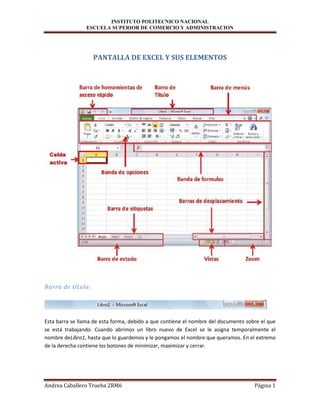
Pantalla de excel y sus elementos
- 1. INSTITUTO POLITECNICO NACIONAL ESCUELA SUPERIOR DE COMERCIO Y ADMINISTRACION PANTALLA DE EXCEL Y SUS ELEMENTOS Barra de título: Esta barra se llama de esta forma, debido a que contiene el nombre del documento sobre el que se está trabajando. Cuando abrimos un libro nuevo de Excel se le asigna temporalmente el nombre deLibro1, hasta que lo guardemos y le pongamos el nombre que queramos. En el extremo de la derecha contiene los botones de minimizar, maximizar y cerrar. Andrea Caballero Trueba 2RM6 Página 1
- 2. INSTITUTO POLITECNICO NACIONAL ESCUELA SUPERIOR DE COMERCIO Y ADMINISTRACION Barra de herramientas de acceso rápido: La barra de acceso rápido es una herramienta nueva de Office 2007 y 2010 contiene las operaciones que usamos con más frecuencia como: guardar, deshacer y rehacer. Esta barra puede personalizarse para añadir todos los botones que quieras. Sirve para optimizar tiempo al momento de trabajar. Banda o cinta de opciones: Esta banda reemplaza a la barra de menús de versiones anteriores de Office, esta cinta o barra de opcionescontiene todas las opciones del programa organizadas en pestañas. Al pulsar sobre una pestaña, accedemos a la ficha. Las fichas principales son Inicio, Insertar, Diseño de página, Fórmulas, Datos, Revisar y Vista. En ellas se encuentran los distintos botones con las opciones disponibles. Pero además, cuando trabajamos con determinados elementos, aparecen otras de forma puntual: las fichas de herramientas. Por ejemplo, mientras tengamos seleccionado un gráfico, dispondremos de la ficha Herramientas de gráficos, que nos ofrecerá botones especializados para realizar modificaciones en los gráficos. Celda y celda activa: Una celda es el lugar en el que se introduce y muestra la información en una hoja de cálculo, se localiza en la intersección de una fila y una columna y se nombra según el nombre de la columna y la fila en la que se encuentre. Cuando el cursor está posicionado en alguna celda preparado para trabajar con ésta, dicha celda se denomina Celda activa y se identifica porque aparece más remarcada que las demás. Andrea Caballero Trueba 2RM6 Página 2
- 3. INSTITUTO POLITECNICO NACIONAL ESCUELA SUPERIOR DE COMERCIO Y ADMINISTRACION Barra de fórmulas: Muestra el contenido y nombre de la celda activa. Tambiénnos permite insertar y modificar el contenido de la celda, cuando hagamos esto,dicha barra variará ligeramente, porque (según sea el caso), puede mostrar información, ya sea numérica, texto, fechas o la fórmula utilizada para la obtención del resultado que se visualiza en la celda dentro del área de trabajo. Barra de etiquetas: Permite movernos por las distintas hojas del libro de trabajo. Aparte de que en caso de necesitarse se puede crear una o más hojas, aparte de las tres que vienen predeterminadas en el libro de trabajo. Barra de desplazamiento Permiten movernos a lo largo y ancho de la hoja de forma rápida y sencilla, simplemente hay que desplazar la barra arrastrándola con el ratón, o hacer clic en los triángulos. Barra de estado: Muestra en qué estado se encuentra el documento abierto, aparte de contener la herramienta de zoom que nos permite realizar zoom sobre la hoja de trabajo, desplazando el marcador o pulsando los botones + y -. También dispone la herramienta de vistas que consta de tres botones para cambiar rápidamente de vista (normal, diseño de página y vista previa de salto de página). Andrea Caballero Trueba 2RM6 Página 3
